- Тип техники
- Бренд
Просмотр инструкции сотового gsm, смартфона Sony Xperia M dual (C2004/C2005), страница 79
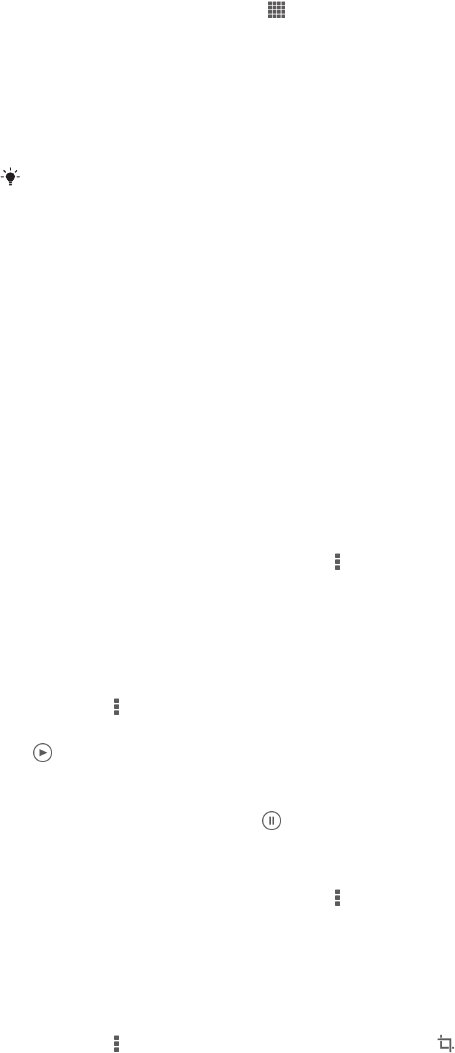
Просмотр фотографий с лицами списком на экране "Лица"
1
В Начальный экран коснитесь .
2
Найдите и коснитесь Альбом > Мои альбомы > Лица.
3
Коснитесь папки, которую необходимо открыть. Содержимое папки отображается значками
в хронологическом порядке.
4
Коснитесь фотографии для просмотра.
5
Пролистайте экран влево, чтобы увидеть следующую фотографию. Пролистайте экран
вправо, чтобы увидеть предыдущую фотографию в альбоме.
Если при поворачивании устройства на бок не происходит автоматической смены
ориентации экрана, установите флажок Автоповорот экрана в меню Настройки >
Дисплей.
Операции с фотографиями в Альбоме
В Альбоме можно редактировать фотографии. Например, можно обрезать фотографии,
использовать их в качестве фотографий контактов или обоев.
Изменение масштаба фотографий
•
Во время просмотра фотографии дважды коснитесь экрана для увеличения масштаба. Повторите
двойное касание для уменьшения масштаба.
•
Во время просмотра фотографии разведите пальцы в стороны для увеличения масштаба или
сведите их вместе для уменьшения масштаба.
Просмотр фотографий в виде слайд-шоу
1
При просмотре фотографии коснитесь
и коснитесь Слайд-шоу, чтобы начать
воспроизведение всех фотографий в альбоме.
2
Коснитесь фотографии, чтобы завершить слайд-шоу.
Просмотр фотографий в виде слайд-шоу
1
При просмотре фотографий коснитесь экрана, чтобы открыть панели инструментов, потом
коснитесь
> SensMe™ слайд-шоу.
2
Выберите музыку и тему, которую вы хотите использовать для слайд-шоу, потом коснитесь
. Приложение «Альбом» анализирует фотографии и использует музыкальные данные
SensMe™ для воспроизведения слайд-шоу.
3
Чтоб приостановить воспроизведение, коснитесь экрана, чтобы открыть элементы
управления, затем коснитесь
.
Изменение ориентации фотографии
1
При просмотре фотографии коснитесь
.
2
Выберите Повернуть влево или Повернуть вправо. Фотография сохраняется в
новой ориентации.
Обрезка фотографии
1
При просмотре фотографий коснитесь экрана, чтобы открыть панели инструментов, потом
коснитесь
> Редактировать фотографию> > Обрезать.
2
Чтобы настроить рамку для обрезки фотографии, коснитесь края рамки и удерживайте его.
Когда квадратики по краям исчезнут, изменение размера кадра осуществляется
перетаскиванием наружу или внутрь.
3
Чтобы все стороны рамки изменялись пропорционально, коснитесь и удерживайте один из
четырех углов рамки для того, чтобы квадратики по краям пропали, затем перетащите
угол.
4
Чтобы переместить рамку для обрезки на другой участок фотографии, коснитесь
внутренней части рамки и, удерживая ее, перетащите рамку в требуемое положение.
5
Чтобы сохранить копию фотографии после обрезки, коснитесь Сохранить. На
устройстве останется также исходное необрезанное изображение.
79
Это Интернет-версия документа. © Печать разрешена только для частного использования.
Ваш отзыв будет первым



